2 Façons simples de synchroniser des notes entre iPhone et iPad
 posté par Lisa Ou / 18 janv.2021 09:00
posté par Lisa Ou / 18 janv.2021 09:00 Résumé: Vous ne savez pas comment synchroniser des notes entre iPhone et iPad? Le professionnel Transfert de données iOS - FoneTrans peut vous aider à transférer facilement tous les types de fichiers iOS, y compris les notes, les images, les vidéos, les chansons, les messages, les contacts, etc., entre appareils iOS. Vous pouvez le télécharger gratuitement ici pour transférer facilement des notes.
Notes L'application est l'une des applications intégrées les plus utiles sur les appareils iOS tels que l'iPhone et l'iPad. Il vous fournit un endroit idéal pour écrire de bonnes idées, des informations importantes, des projets professionnels / personnels et bien plus encore pour un examen ultérieur. Si vous êtes un utilisateur sérieux de cette Notes application pour iPhone et iPad, il est très important de tout synchroniser sur tous vos appareils.
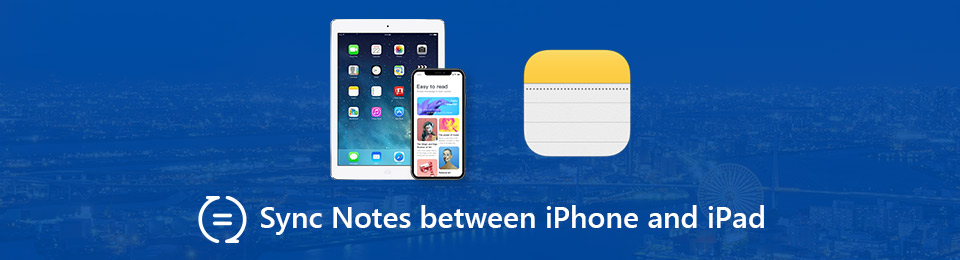

Liste de guide
Le seul problème est, comment synchroniser des notes entre iPhone et iPad?
En fait, vous pouvez compter sur iCloud pour synchroniser les notes entre deux appareils iOS. Vous pouvez ainsi lire et éditer les notes sur iPhone / iPad n'importe où et à tout moment. Ce post va vous montrer comment synchroniser des notes entre iPhone et iPad avec iCloud.
De plus, nous vous montrerons un meilleur moyen de transférer directement des notes de l’iPhone vers un iPad, au cas où la synchronisation avec iCloud ne fonctionnerait pas.
Avec FoneTrans pour iOS, vous profiterez de la liberté de transférer vos données d'un iPhone à un ordinateur. Vous pouvez non seulement transférer des messages texte iPhone sur un ordinateur, mais vous pouvez également transférer facilement des photos, des vidéos et des contacts sur un PC.
- Transférez des photos, des vidéos, des contacts, WhatsApp et plus de données en toute simplicité.
- Prévisualiser les données avant de transférer.
- iPhone, iPad et iPod touch sont disponibles.
Partie 1: Comment synchroniser des notes entre iPhone et iPad avec iCloud
Prenez une note sur votre iPhone XS / XR / X / 8 lorsque vous êtes en déplacement et terminez la note sur votre iPad Pro / Air / mini pendant que vous êtes au travail. Heureusement, si vous avez synchronisé des notes avec iCloud, toutes vos notes, croquis, listes, etc., sont tenus à jour entre iPhone, iPad et Mac.
Ainsi, vous pouvez facilement accéder à n'importe quel élément de Notes et le modifier, quel que soit le périphérique utilisé. Voyons maintenant comment synchroniser des notes entre iPhone et iPad avec iCloud.
Étape 1Débloque ton iPhone et ouvre Paramètres app.
Étape 2Appuyez sur le ID apple bannière et puis appuyez sur option iCloud. Ici, vous devez vous connecter à votre compte Apple si vous ne l'avez pas déjà fait.
Étape 3Allume le Notes fonction de synchronisation dans le Services iCloud liste.
Étape 4Retournez sur votre iPad et faites les mêmes opérations pour allumer Notes synchronisation sur iCloud.
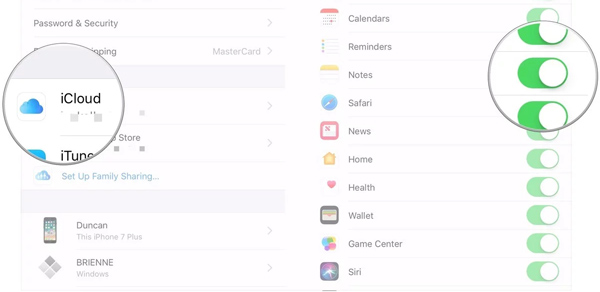
Avec la méthode ci-dessus, vous pouvez facilement synchroniser des notes entre iPhone et iPad. Si vous souhaitez synchroniser des notes entre Mac et iPhone / iPad / iPod, activez simplement le bouton Notes synchronisation sur Mac.
Partie 2: Meilleur moyen de synchroniser des notes entre iPhone et iPad
Nous devons admettre qu'iCloud offre un moyen très pratique de synchroniser les données entre les appareils Apple. Cependant, pour diverses raisons, de nombreux utilisateurs n'aiment pas la méthode de synchronisation. Si vous êtes l'un d'entre eux et préférez transférer des notes d'iPhone vers iPad, ou d'iPad vers iPhone directement, vous pouvez vous tourner vers le meilleur transfert de notes iOS, FoneTrans pour iOS.
FoneTrans pour iOS peut vous aider à transférer tous les types de fichiers iOS tels que des notes, des images, des contacts, des messages, des chansons, des vidéos et plus encore entre appareils iOS.
Principales fonctionnalités du transfert de notes iPhone iPad
- Transférez tous les types de données iOS telles que notes, photos, chansons, messages, contacts, journaux d'appels, etc.
- Synchronisez les notes de l'iPhone vers l'iPad / iPod / PC / Mac ou ajoutez des notes sur l'iPhone / iPad.
- Transférez des données entre appareils iOS, déplacez des données d'iPad vers un PC / Mac, et inversement.
- Mieux gérer vos contacts iPhone iPad, SMS et autres données iOS.
- Transférez directement les photos, la musique, la liste de lecture, etc. sur iPhone / iPad vers iTunes.
- Compatible avec tous les appareils iOS et versions iOS populaires.
Avec FoneTrans pour iOS, vous profiterez de la liberté de transférer vos données d'un iPhone à un ordinateur. Vous pouvez non seulement transférer des messages texte iPhone sur un ordinateur, mais vous pouvez également transférer facilement des photos, des vidéos et des contacts sur un PC.
- Transférez des photos, des vidéos, des contacts, WhatsApp et plus de données en toute simplicité.
- Prévisualiser les données avant de transférer.
- iPhone, iPad et iPod touch sont disponibles.
Étapes pour transférer des photos d'un PC à un iPad
Étape 1Télécharger gratuitement Transfert de notes iPhone / iPad
Avec le bouton de téléchargement ci-dessous, vous pouvez facilement installer ce puissant transfert de notes iPhone iPad sur votre ordinateur. Exécutez-le, puis connectez-le à la fois à l'iPhone et à l'iPad.
Cet outil de transfert de notes iOS détectera automatiquement votre appareil iOS et affichera certaines informations de base dans l'interface. Vous pouvez voir de nombreux types de données de base tels que Photos, Musique, Vidéos, Contacts, Messages et Autres sont répertoriés sur le contrôle de gauche.
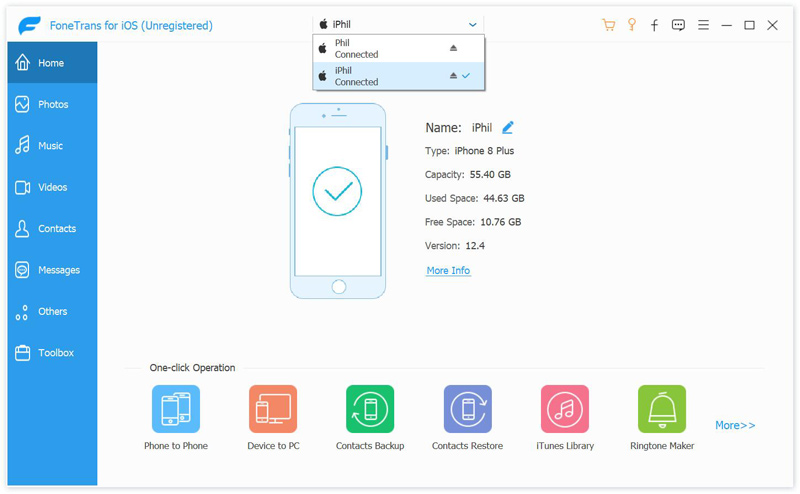
Étape 2Choisissez les notes iPhone que vous souhaitez transférer
Cliquez Autres option sous l'onglet de votre iPhone, puis choisissez Notes pour localiser rapidement les notes spécifiques que vous souhaitez transférer sur iPad.
Étape 3Transférer des notes de l'iPhone à l'iPad
Choisissez les notes iPhone que vous souhaitez transférer, puis cliquez sur le bouton appareil iOS icône pour les déplacer directement sur votre iPad. Ici vous pouvez aussi choisir Exporter vers PC / Mac or Exporter vers iTunes selon vos besoins.
Comment corriger les notes non synchronisées entre iPhone et iPad
De nombreux utilisateurs d'iOS se sont plaints du problème des notes non synchronisées entre les appareils. Si vous faites face à la même situation, vous pouvez compter sur le FoneLab iOS System Recovery réparer. Il est capable de résoudre divers problèmes liés au système. Vous pouvez le télécharger gratuitement et l'essayer.
Conclusion
Nous avons parlé de comment synchroniser des notes entre iPhone et iPad or transférer des photos d'un PC à un iPad dans cette page. Nous vous expliquons les méthodes simples 2 pour faire le travail. Vous pouvez compter sur iCloud ou FoneTrans pour iOS en fonction de vos besoins. N'hésitez pas à nous contacter dans le commentaire si vous avez encore des questions.
Avec FoneTrans pour iOS, vous profiterez de la liberté de transférer vos données d'un iPhone à un ordinateur. Vous pouvez non seulement transférer des messages texte iPhone sur un ordinateur, mais vous pouvez également transférer facilement des photos, des vidéos et des contacts sur un PC.
- Transférez des photos, des vidéos, des contacts, WhatsApp et plus de données en toute simplicité.
- Prévisualiser les données avant de transférer.
- iPhone, iPad et iPod touch sont disponibles.
